華碩接手NUC之後一直也沒有什麼消息,現在新機是真的來了,梳理了一下三個針對不同人羣的產品線:
●這最後一批貼Intel標的依舊是xx峽谷,從高到低爲分別是猛禽、競技場以及悅動。
●之後的新款NUC則會是Asus標,也就是Q2會上的Ultra系列,支持企業定製。
●華碩原有的PN和PB產品線依舊會持續上新,偏向低功耗使用場景。
●除了NUC、PN和PB以外,華碩還有ROG系列迷你主機,會有高端獨顯型號。
簡單來說,NUC更適合企業集採,PN和PB適合普通用戶,ROG則適合高端玩家。

本文拆解評測的是悅動峽谷,也是適合常規家用以及企業集採的型號,歡迎點贊收藏打賞三連,由於平時時間有限且評論區溝通效率低,有複雜問題諮詢請單獨聯繫。
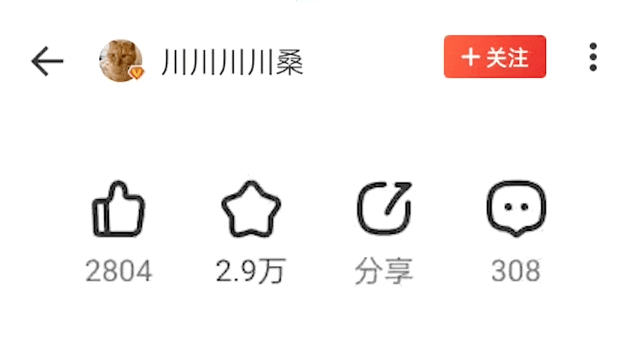
⏹ 省流總結
給懶得看完的朋友做個總結:
✔️ 悅動峽谷作爲Intel+華碩合體後最後一批Intel標NUC,信仰加持的溢價其實不高,兩大巨頭聯手調教纔是重點,外觀設計+鋁合金框架非常漂亮,這點很加分。
✔️ 單看核心配置,悅動峽谷的價格偏高,實際因爲小配置給的很足,單是倆全功能雷電4的C口就很暴躁了,艙內更是細節拉滿,具體參考下文的拆機部分。
❌ 可能是考慮到原生有兩個帶DP的Type-C接口,市售版本的悅動峽谷並沒有原生DP輸出接口,也不支持C口供電,我不太能理解。
單獨說一下版本,和以前的NUC一樣,市售版本分薄款厚款兩種,厚款多了個2.5G網口和USB接口,由於是模塊化設計,集採用戶可以按需定製修改。
這代NUC依舊有準系統和成品兩種,個人建議是入手準系統版本,成品的配件溢價比較高,自己配更合適一些,具體安裝看下文的拆解部分,有手就行非常簡單。

⏹ 參數解析
在售的最新一代NUC還是以13代爲核心平臺,Ultra平臺估計得等Q2或者Q3了,簡單說一下市售版本的悅動峽谷配置信息:
●首先是CPU,有兩款可選,中配是十二核十六線程+4.6GHz最大主頻的i5-1340P,頂配是十二核十六線程+5.0GHz最大主頻的i7-1360P,對目標用戶來說區別可能不大。
●其次是核顯,1340P版本爲80EU+1.45GHz最大主頻的Xe顯卡,1360P版本則是96EU+1.50GHz最大主頻的Xe顯卡,對影音直播等環境而言建議1360P。
●第三是內存,這一代的悅動峽谷和競技場峽谷都是DDR4內存,DDR5版本只能定製,最高支持3200MHz頻率,只有使用桌面級CPU的猛禽峽谷是原生DDR5。
●第四是存儲接口,原生有兩個M.2槽,主槽位支持2280長度的PCIe4.0協議NVMe固態硬盤,副槽位則是2242長度的SATA協議固態硬盤,略顯孤寒。
●第五是傳輸接口,前面板有兩個USB3.2Gen2的A口好評,背部兩個雷電4接口雖然支持視頻+觸控一線通輸出,但不支持給主機供電就很奇怪。
●第六是網絡接口,薄款是單2.5G的i226網口,厚款是雙2.5G網口,無線網卡則是帶藍牙5.3+WiFi6e的AX211,無線網卡可以自己升級成BE200這類WiFi7型號。
●最後是影音接口,沒DP只有倆HDMI前面已經吐槽過了,雖然確實能多屏顯示,前面板有獨立的3.5mm音頻接口還是比較友好的。
●單獨說功耗,這一代最低功耗(PL1)配置的非常低,1340P功耗可降低至20W,1360P也只有35W,兩者的最大功耗(PL2)均爲64W,下文有詳細調試教程。
綜合來說,這代市售版本悅動峽谷的硬配置優缺點非常明顯,優點在於非常不錯的體積和效能,缺點則在供電方式以及存儲硬件支持這兩方面。

當然NUC作爲麥當勞、特斯拉很多企業的指定集採設備,在普通用戶不太關注的地方也有比較強勢的點:
●首先是抗壓能力,防靜電小件拉滿,BIOS支持一鍵調整策略,保證設備7x24運行也能低溫低噪,原裝電源則支持寬電壓以及延遲啓動,原生還有Kensington防盜鎖孔。
●其次是模塊設計,幾乎所有硬件都支持定製更換,包括且不限於CPU、存儲接口和輸入輸出接口,厚款的硬件定製空間會比薄款更大,外殼也支持個性化定製。
簡單來說,NUC不僅可以大滿足型企業升級更高配置的需求,同時中小型企業也可以去掉部分非剛需配置,從而降低採購+維護成本,聊的有點遠了,下面正式進入開箱環節。

⏹ 開箱拆解
悅動峽谷的準系統版本需要用戶自己安裝內存+固態,所以這段會包含拆解。
1️⃣設備外觀
悅動峽谷依舊保持了NUC小巧精緻的精髓,尺寸爲117*112*37mm,四周爲一體化鋁合金,兼顧了美觀、輕盈與強度。

機身兩側則做了大面積的蜂窩式散熱開孔,外觀有點果子的味道,實際上還是爲了提升散熱性能。

Kensington鎖孔位設計在左側的尾部,視覺上和散熱孔基本融爲一體,完全沒有突兀感,安裝鎖具後也不會過於突兀。

悅動峽谷的機身正面包含了常用接口,包含電源鍵、兩個USB3.2Gen2的USB-A口可以提供最高1250MB/s的傳輸速度,同時還有一個3.5mm音頻接口。

不經常拔插的接口都在機身背部,包含雷電4協議Type-C接口*2、USB3.2Gen2接口*1、USB2.0接口*1、HDMI2.1接口*2、2.5G網口*1以及DC供電接口。

特別提醒,悅動峽谷只能走DC供電,Type-C接口無法作爲供電口使用,但可以外接觸摸屏使用,如果用第三方電源適配器,得高於100W的功率。

悅動峽谷的底部和側面一樣,全部做了蜂窩式的打孔,不過不用擔心成爲吸塵器,底殼和主板中間有一層金屬防塵隔離層,下面開始拆解部分。

2️⃣內部拆解
悅動峽谷的拆機比較簡單,卸掉底部四角上的固定螺絲即可,螺口爲六角,原包附贈了對應的簡易螺絲刀,不用擔心沒批頭拆不了。

底殼和上蓋採用楔形結構固定,拆卸掉螺絲直接捏着底殼就能拆掉,中間無線材相連,拆解時候不用太小心,直接拔就行。

底殼的邊緣均做了防靜電設計,不僅能保護主板不受電擊傷害,同時還能起到一定的防塵作用,硬盤對應位置則貼有散熱片+散熱墊,進一步提升關鍵件的散熱效率。

悅動峽谷的主板結構如下圖所示,被兩顆螺絲固定在頂殼上,非常明顯的地方就是凸起件非常少,可以有效提升艙內的冷熱風流動性,從而保證核心件更低的工作溫度。

板載內存槽爲SO-DIMM形態的DDR4槽位,最高支持1.2V工作電壓,也就是說不管是低壓條還是性能條基本都兼容。

標註NVMe Only的M.2槽是主固態硬盤槽位,常規2280長度直接安裝即可,市售的主流PCIe3.0/PCIe4.0固態硬盤都可以直接安裝使用。

標註B-Key SATA的M.2槽則僅支持SATA協議固態硬盤,長度僅支持2242,目前這種固態硬盤在售型號比較少,直接當沒有就行。

悅動峽谷的原裝無線網卡是一張M.2接口的Intel AX211,支持藍牙5.3,用戶也可以自行替換成WiFI7的型號,之前也做過科普,13代及以上才能上Intel BE200,切記切記。

BIOS控制芯片爲兆易創新AJ2316,主打功耗控制,爲低功耗應用的喚醒延遲和能耗之間實現最大程度的優化,和悅動峽谷的產品定位匹配度極高。

另外PCB上預留了兩個4Pin接口,打算超頻或者極端高溫環境的用戶開蓋後可以自行加裝風扇,從而獲得更低的運行溫度。

悅動峽谷的散熱系統在主板背面,接口看着非常眼熟,目測就是目前華碩筆記本上的冰川Pro小改,無論是散熱效能還是後期維護打理都不錯。

接下來將固態硬盤和內存裝上,開始配件選擇講解。

⏹ 配件選擇
怕新手買錯,簡單說一下悅動峽谷的配件選擇。
1️⃣迷你主機丨Intel NUC 悅動峽谷 i5款(準系統)
簡介:型號爲NUC13VYKi5,也是本文的核心評測品,不再贅述。

2️⃣內存丨金百達DDR4筆記本普條 3200MHz 8G*2
簡介:金百達作爲內存兼容性測試的標準線,實測悅動峽谷可以正確識別出來,1340P和1360P均支持雙通道,所以建議買兩條,容量焦慮症可以上16G*2.

3️⃣固態硬盤丨愛國者P7000Z 1T
簡介:嚴格來說,任意MAP1602方案的固態硬盤都推薦,相比帶獨立緩存的型號,無緩方案運行溫度更低,這裏拿老演員出鏡,大家參考一下就行。

4️⃣顯示器丨華碩 ProArt PA278CV
簡介:這裏推薦下支持C口輸入的顯示器,華碩ProArt這款性價比很高,除了C口輸入以外,出廠有ΔE<2的色準調教,設計類工作室選擇搭配悅動峽谷挺好的。

⏹ 設備調試
悅動峽谷鎖了電壓相關設置,所以常規調試的可調整空間不大,下面按照效能向和性能向這兩個方向和大家分享下配置作業,包含調試前後數據對比。
1️⃣通用核顯調整
NUC進入BIOS的方法和主流主板不一樣,是開機按F2,切記切記。

悅動峽谷默認的核心顯卡配置比較保守,需要手動改一下,進入BIOS後跟着下圖所示,依次點擊Advance中的Video選項。

進入二級頁面後點擊IGD Aperture Size,修改爲1024MB,也就是最大顯存調整爲1G,i5-1340P版本最大隻能改這麼大。

修改完成後,鍵盤按F10即可保存BIOS配置並重啓電腦,至此核顯調整完成。

2️⃣效能靜音向調整
如果平時使用待機比較多,亦或者準備長期不關機,完全可以使用這套配置降低功耗和運行溫度,測試時室溫13°,AIDA64待機數據對比參照下圖:
●調試前CPU溫度在42-43°中間,功耗在3.5-8W中間。
●調試後CPU溫度在40-43°中間,功耗在3-6W中間。
平均功耗降幅在30%左右,調試後雖然看着沒有特別大的變化,但如果是長期開機,累計起來還是比較有好處的。

下面開始調試教程,下面修改是無風險的,照抄即可,可以點擊Power,Performance and Cooling頁面修改功耗牆。

這裏僅需修改兩項:
●第一步點擊External Ambient Temperature Tolerance,模式修改爲User Defined。
●第二步點擊PL1,將默認的40W修改爲20W,也是Intel建議的最低功耗。
以上修改並不會降低設備上限,單純降低了待機功耗,缺點只是CPU需要一個加速過程而已,並不會

最後,進入Windows之後,搜索電源選項,將電源模式修改爲效能模式,至此效能向配置調整完成。

3️⃣滿血性能向調整
拉高功耗牆會提升滿載時的設備溫度,切記拉高功耗一定要做額外散熱(開蓋或者加裝風扇),不然夏天使用必然會高溫降頻,嚴重的話可能會導致硬件損壞。

首先是魯大師做了個整機跑分,對比測試結果如下圖所示:
●調試前綜合得分爲982709 / 調試後綜合得分爲1049025
●調試前處理器得分爲556532 / 調試後處理器得分爲610639
●調試前顯卡得分爲72057 / 調試後顯卡得分爲76828
整體性能提升約6.75%,在不更換硬件的前提下提升幅度還是挺大的。

第二是針對DX12核顯的3DMark(NightRaid)模組,測試結果如下圖所示:
●調試前最終分數爲15729 / 調試後最終分數爲17068
●調試前顯卡分數爲17051 / 調試後顯卡分數爲18331
●調試前物理分數爲10931 / 調試後物理分數爲12277
整體性能提升約8.51%,當然這裏對應的是DX12遊戲,DX11遊戲可能提升幅度到不了這麼大。

第三是代表顯卡解編碼性能的AME,對4K視頻美哉天府進行8K轉碼(HEVC編碼),測試結果如下圖所示:
●調試前轉碼時間約需要13分鐘 / 調試後轉碼時間約需要15分鐘
效率提升約15.28%,對生產力提升還是比較顯著的。

最後是要求配置較低的常規FPS網遊,案例選擇無畏契約(DX11),畫質選擇2K分辨率+全高,測試結果如下圖所示:
●調試前遊戲幀數在130-160FPS中間 / 調試後遊戲幀數在130-180FPS中間
正好對應了3DMark的測試結果,雖然最大幀數確實有提升,但實際體驗不會有太大的區別。

下面開始調試教程,性能向的配置入口也是在BIOS功耗頁面,但配置參數和效能向正好相反,需要將功耗拉高,按照Intel建議是拉高至1.3倍:
●第一步,將PL1功耗修改爲57W。
●第二步,將PL2功耗修改爲84W。

除了調整功耗牆以外,同時還需要解鎖溫度牆,同一頁面點擊Cooling。

進入二級頁面後,下拉到第一溫度選項,按下圖修改:
●第一步,將最大運行溫度修改爲105°。
●第二步,將最小運行溫度修改爲40°。
再次提醒,調整滿血性能模式一定要加裝額外散熱,不然必會高溫降頻。

最後,進入Windows之後,搜索電源選項,將電源模式修改爲性能模式,至此性能向配置調整完成。

⏹ 本文完
更多遊戲資訊請關註:電玩幫遊戲資訊專區
電玩幫圖文攻略 www.vgover.com

















